Вкладка auto (automation), П араметры from % / to, Функция soft takeover – Инструкция по эксплуатации Native Instruments Kontakt 4
Страница 53: Удаление назначения midi контроллера
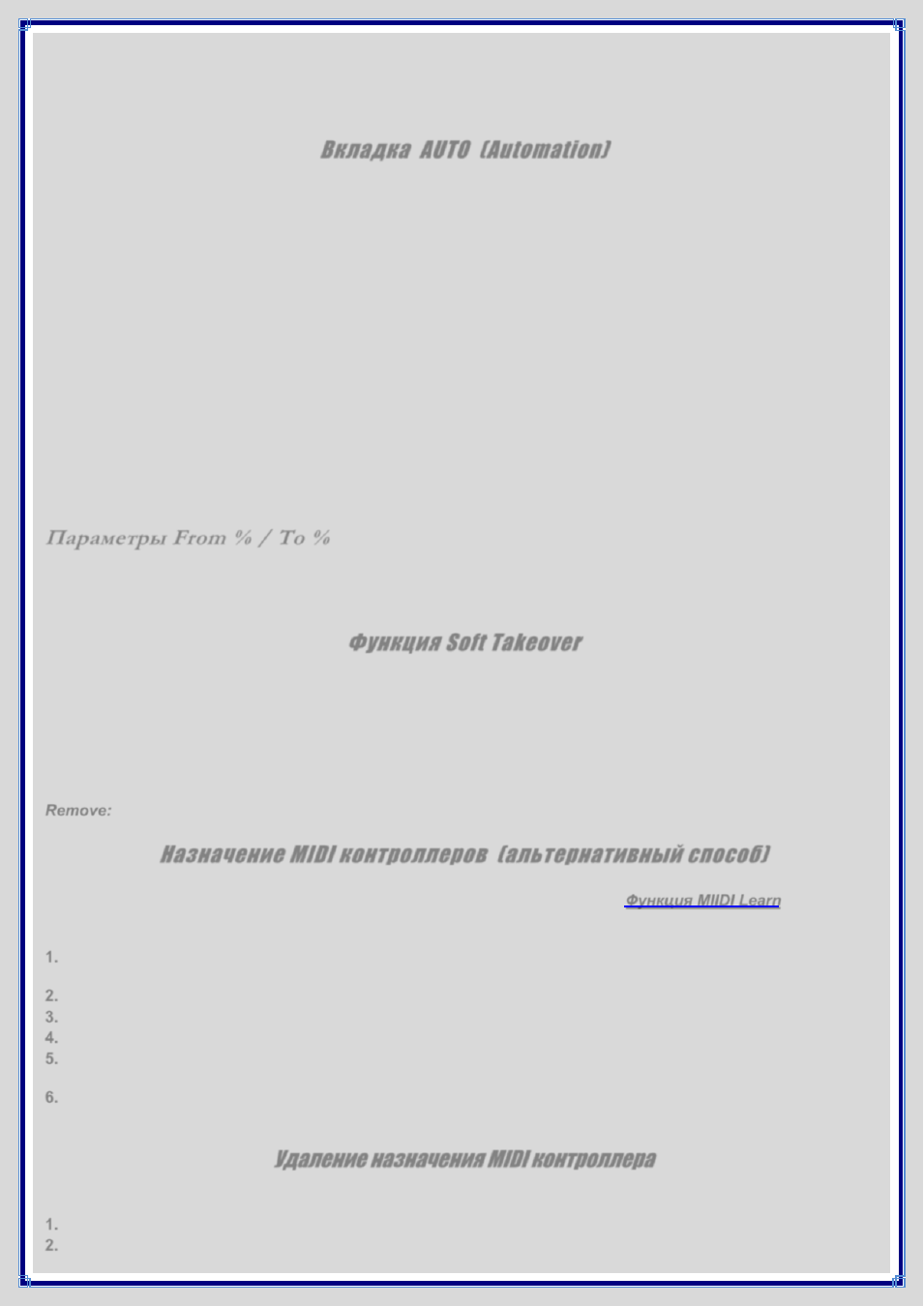
Самая правая кнопка панели инструментов подключает отображение информационной панели внизу
представления Modules. При нажатии на любом модуле в библиотеке, эта панель отобразит подробное описание
функций модуля, его потенциальное использование, и описание всех его параметров. Это отличный способ
познакомиться с библиотекой эффектов, фильтров и модуляторов KONTAKT.
Вкладка AUTO (Automation)
Всякий раз, когда появляется необходимость управления любым параметром Инструмента KONTAKT извне,
используя например систему автоматизации Вашего секвенсора или данные фейдера аппаратного MIDI
контроллера, Вы можете легко выбрать и назначить соответствующий источник автоматизации из вкладки Auto
Браузера. Наверху вкладки Auto расположены две кнопки, позволяющие переключаться между списком
источников автоматизации Вашего хоста - этот список будет пуст, если Вы управляете KONTAKT в автономном
режиме - и списком MIDI контроллеров. Назначение источника на параметр работает по одинаковому сценарию в
обоих списках. Просто выберите источник из списка и перетащите его на регулятор, параметр которого Вы хотите
автоматизировать. Если Вы хотите назначить слайдер (фейдер) MIDI клавиатуры или внешнего MIDI
контроллера, но не знаете номер контроллера, расположенного вправо от него, просто переместите фейдер.
KONTAKT отобразит символ "молнии" красного цвета рядом с соответствующим элементом в списке при
получении любых данных от аппаратного MIDI контроллера, что позволяет быстро определить и назначить
соответствующий контроллер. На один источник автоматизации могут быть назначены несколько параметров.
Это позволяет управлять несколькими функциями Вашего Инструмента одним единственным контроллером,
например, увеличивая яркость Инструмента вместе с громкостью. Колесо модуляции обычно отсылается на MIDI
контроллер #1, а громкость отсылается на MIDI контроллер #7. Их параметры также можно отредактировать в
списке. Если выбранный элемент списка назначается на один или более параметров, они отображаются в списке
ниже. Внизу панели, Вы можете отрегулировать некоторые параметры назначений, которые выбираются в
нижнем списке:
П араметры From % / To %
По умолчанию, контроллеры автоматизации схематизируются способом, который заставляет их охватывать весь
доступный диапазон назначенного параметра. Изменяя эти параметры, можно изменить градацию назначения
так, чтобы значения автоматизации были схематизированы на ограниченный диапазон назначенного параметра.
Функция Soft Takeover
Эта функция помогает избежать внезапных скачков параметра, которые могут произойти, если полученные
данные об автоматизации отличаются от текущего значения назначенного параметра. Если Вы активируете эту
кнопку, то назначенный параметр не будет изменен до тех пор, пока не будут получено значение автоматизации,
соответствующее текущему значению параметра. Типичным примером можно считать назначение внешнего
фейдера на параметр Cutoff фильтра. Если значение Cutoff в настоящее время установлено в 50 %, и Вы
медленно передвигаете фейдер вверх, KONTAKT мягко захватит это значение, как только достигнет своей
средней точки.
Эта кнопка удаляет назначение автоматизации, которое выбирается в нижнем списке.
Remove:
Назначение MIDI контроллеров (альтернативный способ)
Если невозможно назначить MIDI контроллер способом, описанным в разделе “
Функция MIIDI Learn
”, есть
альтернативный способ:
Удостоверьтесь, что, по крайней мере, один инструмент загружен и установлен в MIDI порт и канал
1.
Вашего аппаратного контроллера.
Щелкните на вкладке Automation.
2.
Выберите подвкладку MIDI Automation.
3.
Поверните регулятор или переместите слайдер в Вашем аппаратном контроллере.
4.
Вы должны увидеть вспышку рядом с контроллером, который используется внешним контроллером. Кроме
5.
того, символ "MIDI" в заголовке инструмента должен также вспыхнуть. Если это не работает,
Откройте диалог Options, перейдите на вкладку MIDI, в секцию Inputs. Проверьте, выбран ли Ваш аппаратный
6.
MIDI контроллер на тот же самый входной порт, на который Вы назначили рассматриваемый инструмент.
Удаление назначения MIDI контроллера
Чтобы удалить назначение, примененное к определенному контроллеру:
В KONTAKT, щелкните правой кнопкой мыши на регуляторе
1.
Выберите Remove MIDI Automation: CC#.
2.